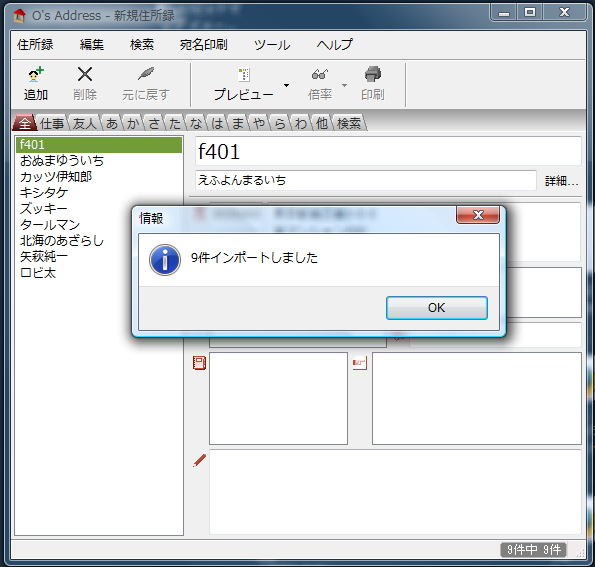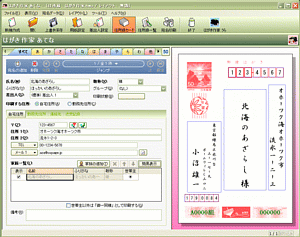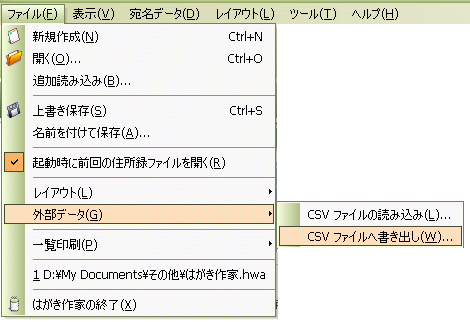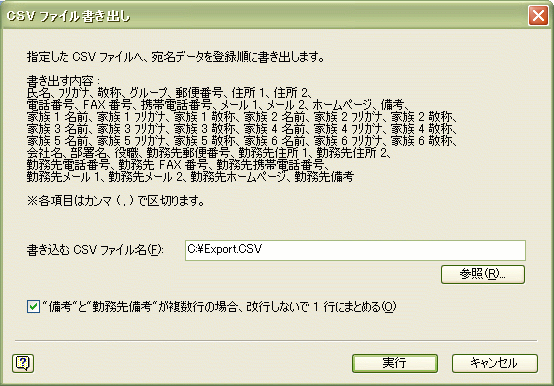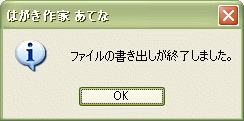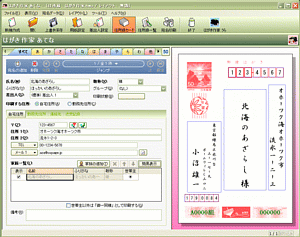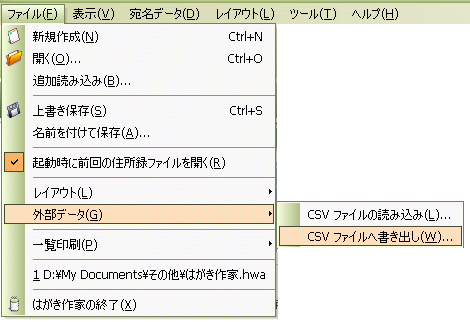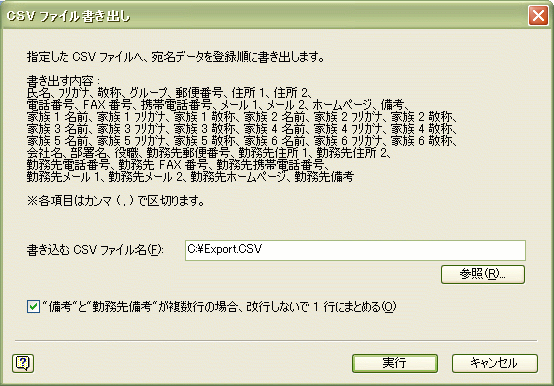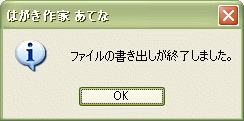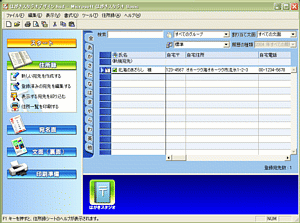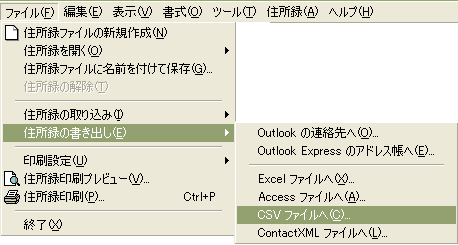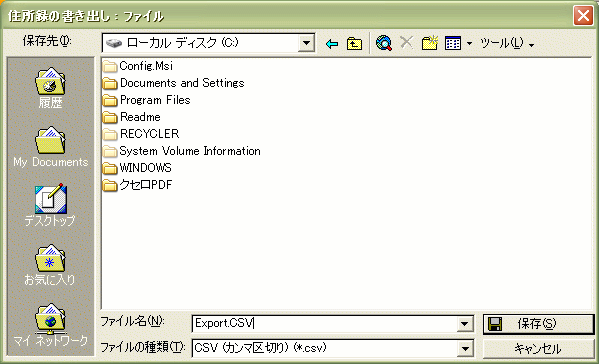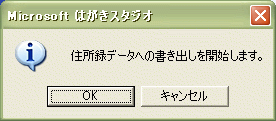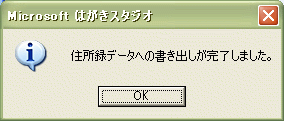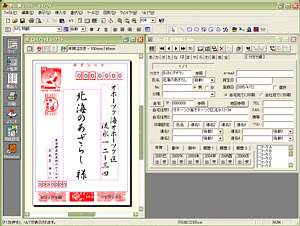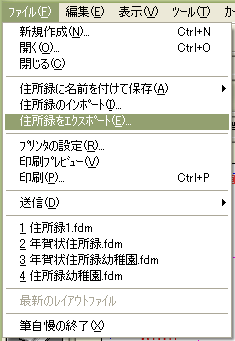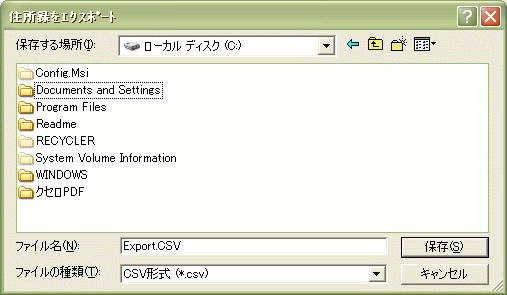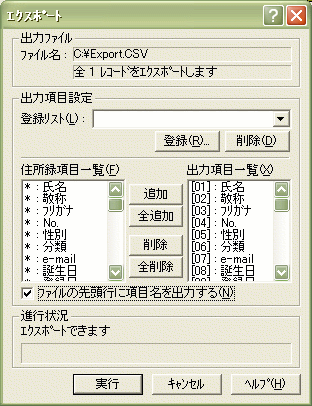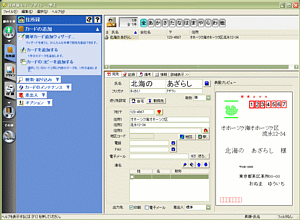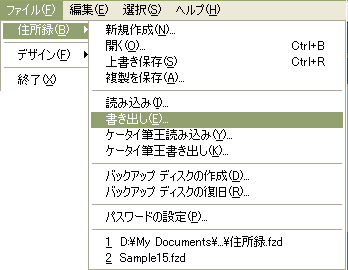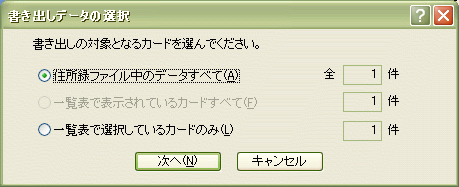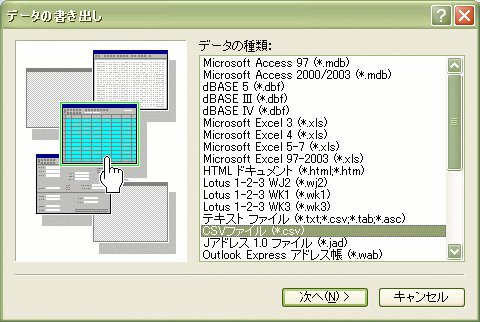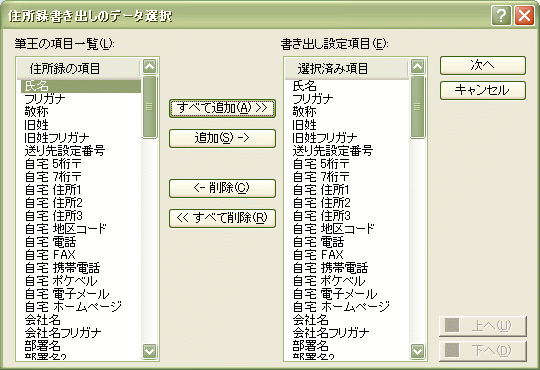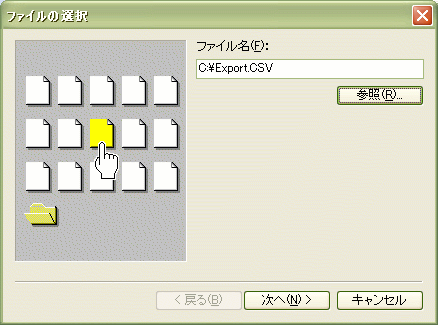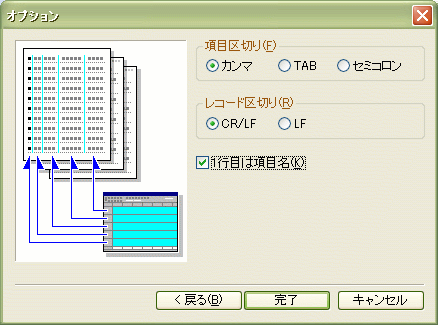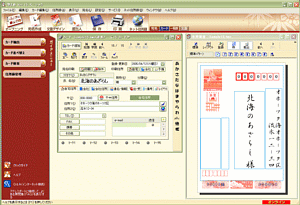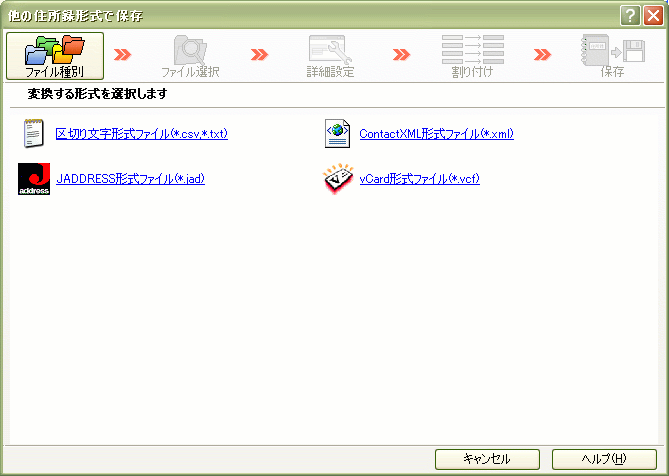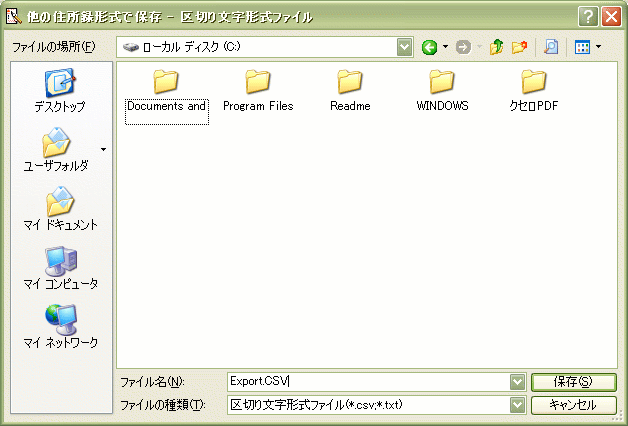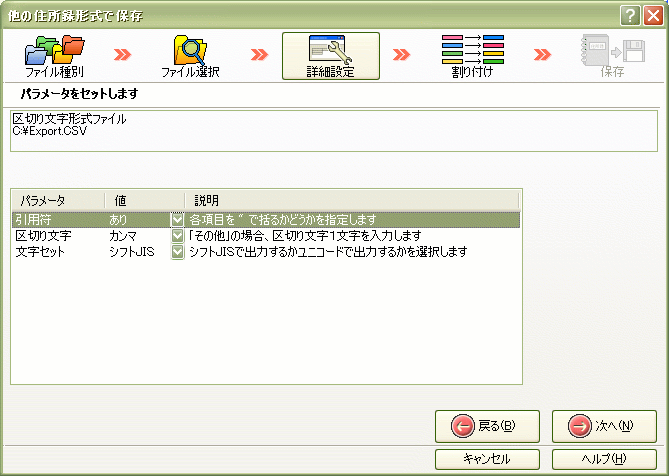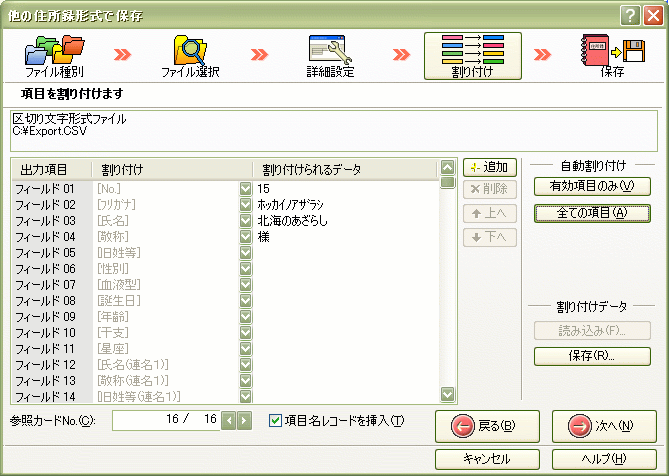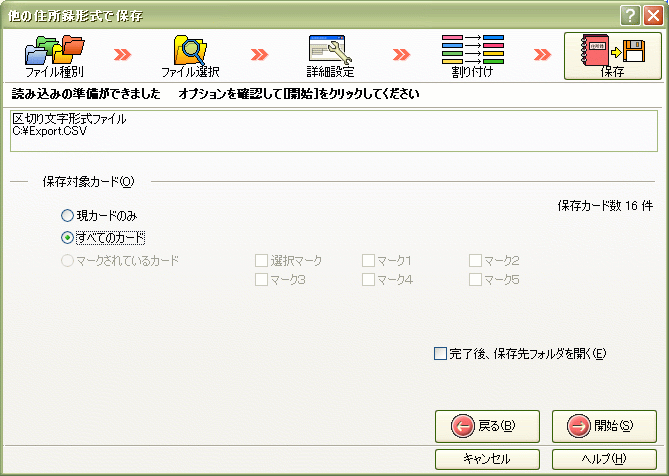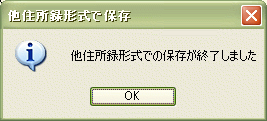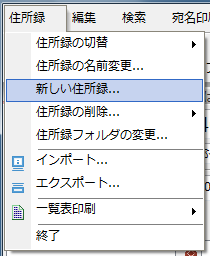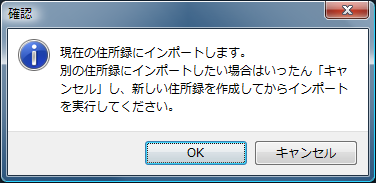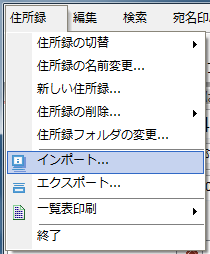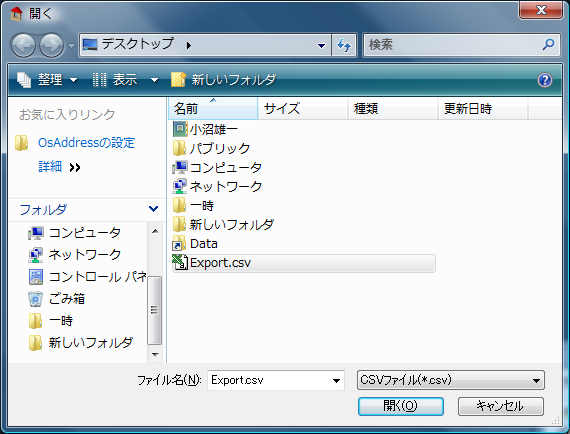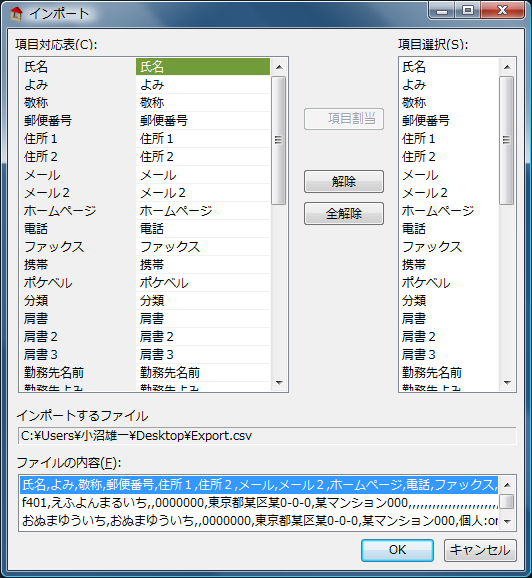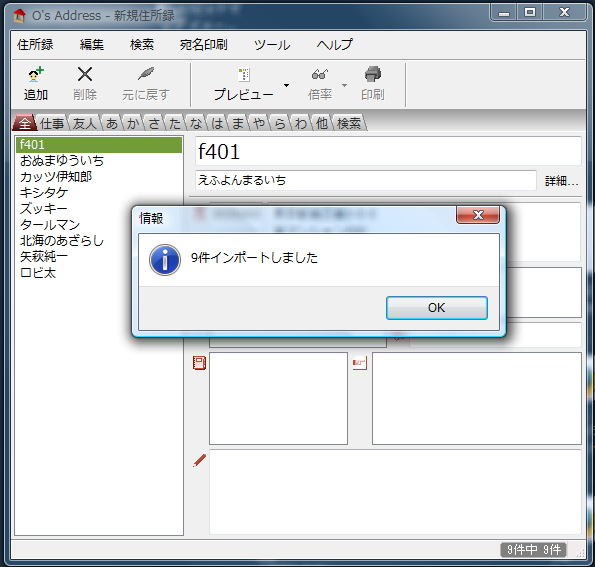市販の宛名印刷ソフトのデータをO's Addressにインポートする方法を、ソフト別に解説します。
※はがき作家 2 Professional での実行例です。
- 「はがき作家 おもて」を起動し、住所録を開く。
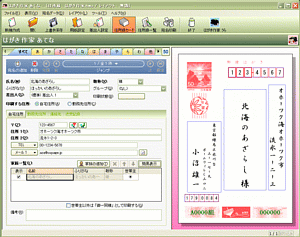
- メニューの「外部データ」「CSVファイルへ書き出し」を実行する。
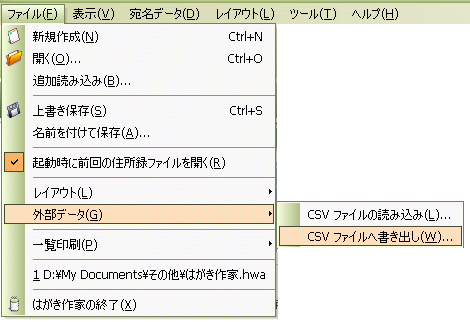
- 「参照」ボタンをクリックして、「書き込むCSVファイル名」にファイル名を入力する。ファイル名はExport.CSVなど適当な名前でOK。下の「“備考”と“勤務先備考”……」というチェックボックスを必ずチェックする。
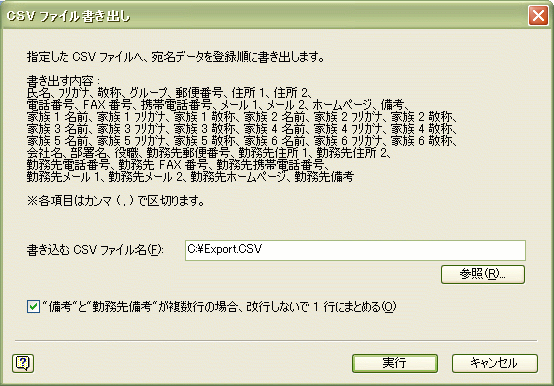
- 「実行」ボタンをクリックすれば、CSVファイルの書き出しは終了です。
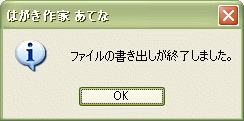
- O's Addressでインポートを実行するに進んでください。
※Microsoft はがきスタジオ Basic での実行例です。
- Microsoft はがきスタジオを起動し、住所録を開く。
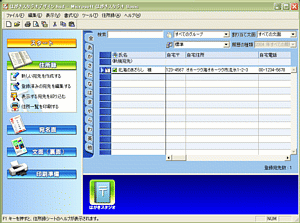
- メニューの「住所録の書き出し」「CSVファイルへ」を実行する。
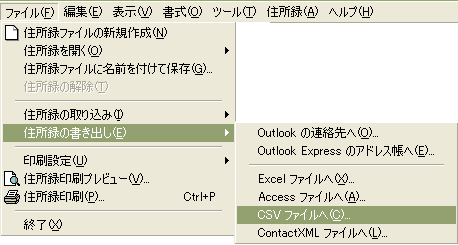
- ファイル名を入力する。Export.CSVなど適当な名前でOK。名前を入力したら、「保存ボタン」をクリックする。
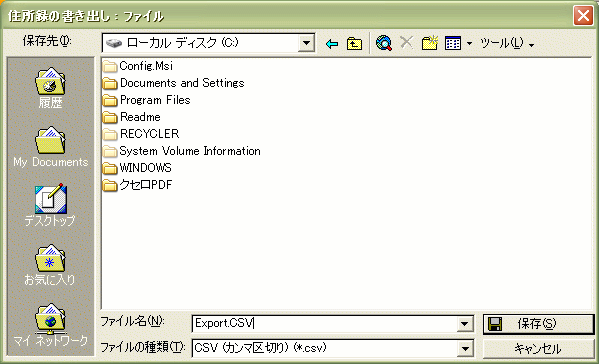
- 「対称となる宛先」を選択し、変換オプションは「住所の改行を無視する」のみチェックする。「OK」ボタンをクリックする。

- 確認ダイアログが表示されるので「OK」ボタンをクリックする。
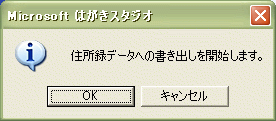
- 以上で、CSVファイルの書き出しは完了です。
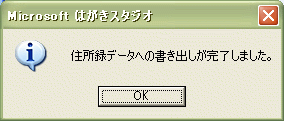
- O's Addressでインポートを実行するに進んでください。
※Met's 筆自慢2005 Simple での実行例です。
- 筆自慢を起動し、住所録を開く。
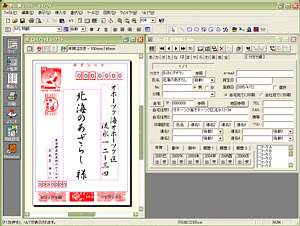
- メニューの「ファイル」「住所録をエクスポート」を実行する。
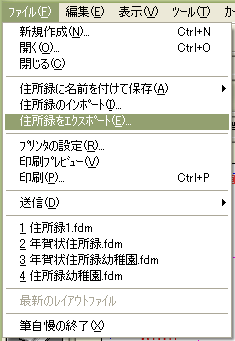
- CSVファイル名を入力する。Exprot.CSVなど適当な前でOK。「保存」ボタンをクリックする。
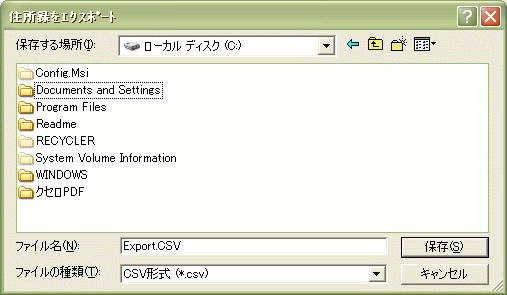
- エクスポートダイアログが表示されるので、「全追加」ボタンをクリックして、出力項目にすべての項目を割り当てる。また、「ファイルの先頭行に項目名を出力する」を必ずチェックする。「実行」ボタンをクリックする。
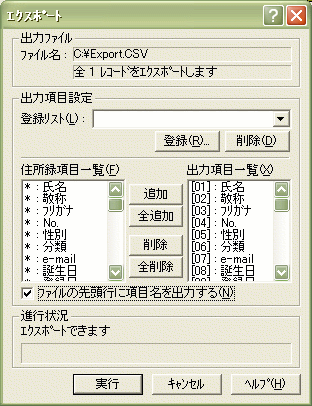
- 以上で、CSVファイルの書き出しは完了です。O's Addressでインポートを実行するに進んでください。
※筆王2005[SELECT]での実行例です。
- 筆王を起動し、住所録を開く。
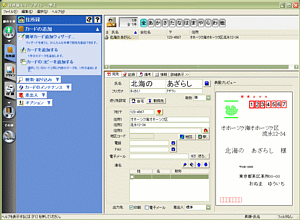
- メニューの「ファイル」「住所録」「書き出し」を実行する。
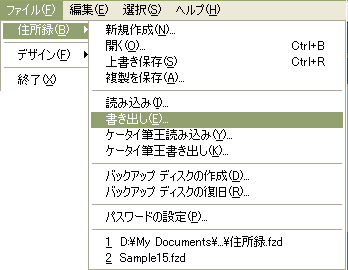
- 書き出しデータを選択して「次へ」ボタンをクリックする。
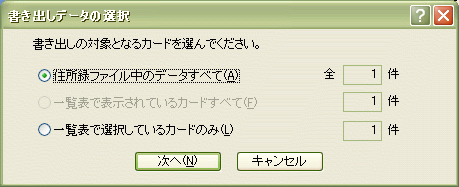
- 「CSVファイル(*.csv)」を選択し、「次へ」ボタンをクリックする。
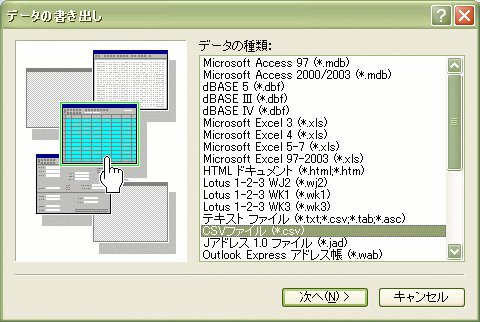
- 「すべて追加」ボタンをクリックし、「次へ」ボタンをクリックする。
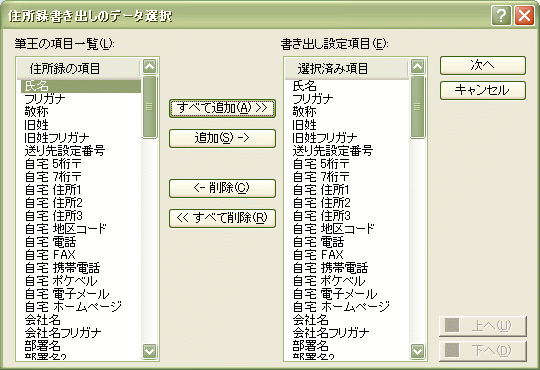
- 「参照」ボタンをクリックして、書き出すファイル名を入力する。Exprot.CSVなど適当な名前でOK。「次へ」ボタンをクリックする。
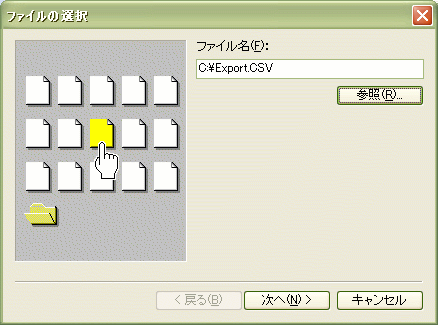
- 「1行目は項目名」にチェックを入れて、「完了」ボタンをクリックする。
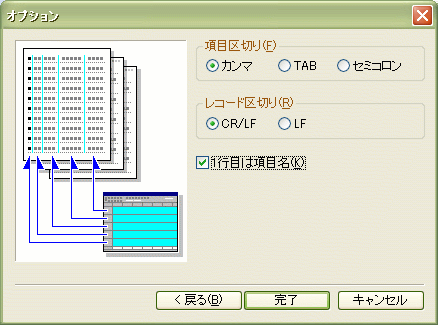
- 以上で、CSVファイルの書き出しは完了です。O's Addressでインポートを実行するに進んでください。
※CREO 筆まめ ver 15 での実行例です。
- 筆まめを起動し、住所録を開く。
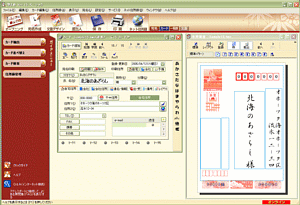
- メニューの「ファイル」「他の住所録形式で保存」を実行する。

- 「区切り文字形式ファイル(*.csv,*.txt)をクリックする。
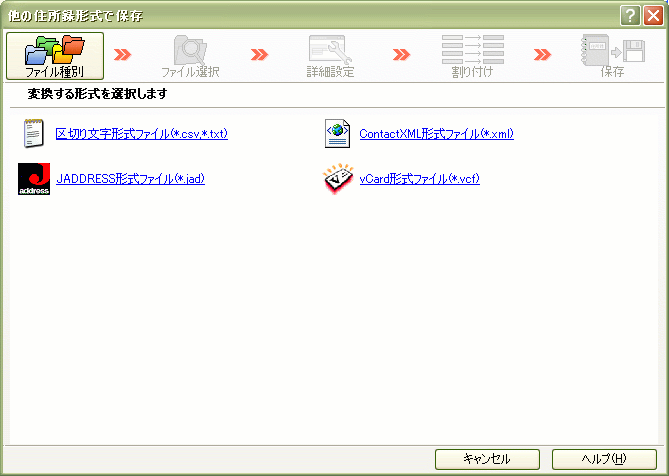
- 書き出すファイル名を入力する。Export.CSVなど適当な名前でOK。
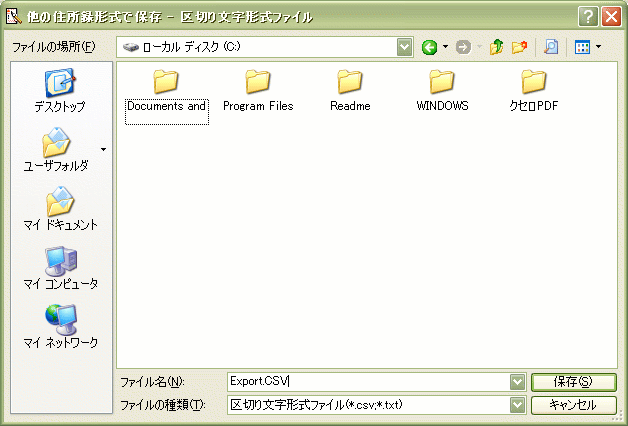
- 「引用符あり」を選択して、「次へ」ボタンをクリックする。
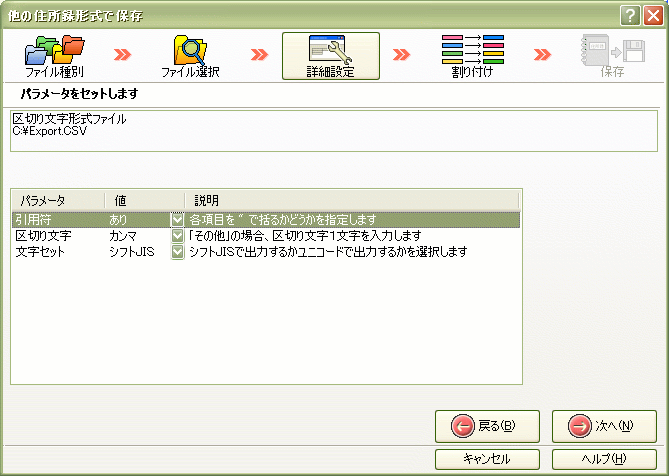
- 「全ての項目」をクリックし、「項目名レコードを挿入」をチェックする。「次へ」ボタンをクリックする。
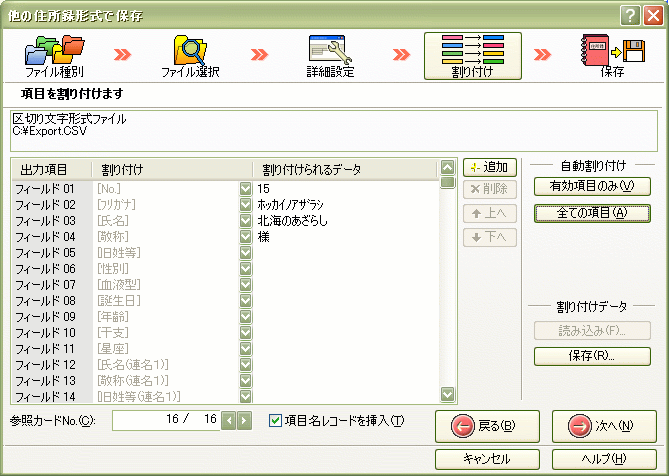
- 「すべてのカード」を選択して、「開始」ボタンをクリックする。
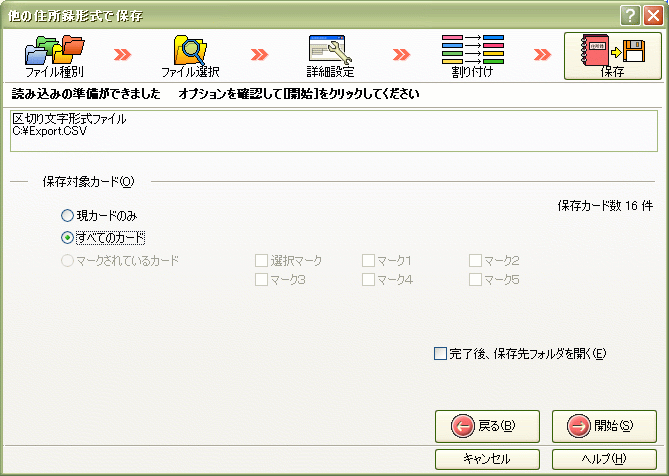
- 以上で、CSVファイルの書き出しは完了です。
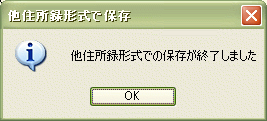
- O's Addressでインポートを実行するに進んでください。
- O's Addressを起動して、メニューの「住所録」「新規住所録」を実行する。(※既存の住所録に追加したい場合は住所録をあらかじめ開いておきます)
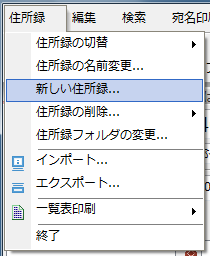
- インポートする住所録の名前を入力して「OK」ボタンをクリックする。

- 確認ダイアログが表示されるので「OK」ボタンをクリックする。
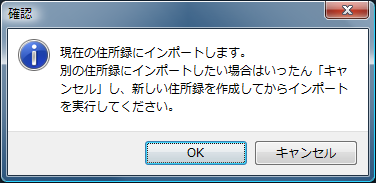
- メニューの「住所録」「インポート」を実行する。
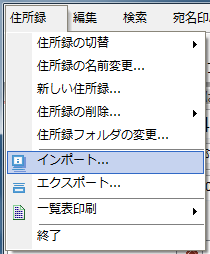
- CSVファイルを選択して「開く」ボタンをクリックする。
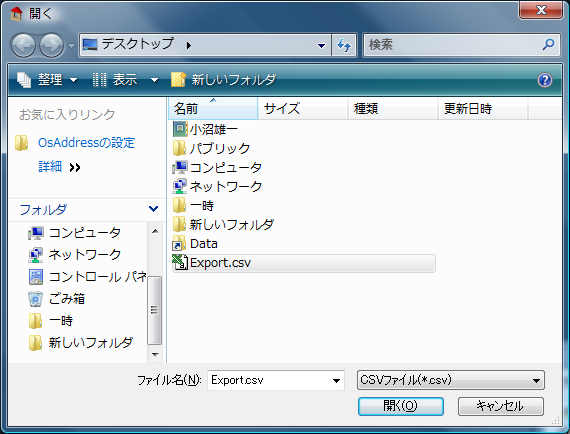
- インポートダイアログが開いたら、何もいじらずに「OK」ボタンをクリックする。(※項目内容はソフトによって異なりますが、どのソフトでも項目は自動的に割り当てられます)
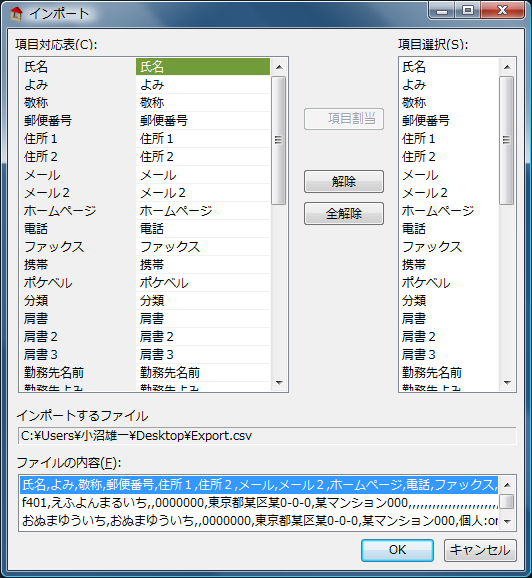
- インポート件数が表示され、インポートは完了です。